Hôm nay, mình sẽ chia sẽ cùng các bạn cách thay đổi giao diện của hộp thư gmail. Nếu bạn nào chưa có gmail hay chưa biết cách tạo gmail thì vào bài viết này nhé:
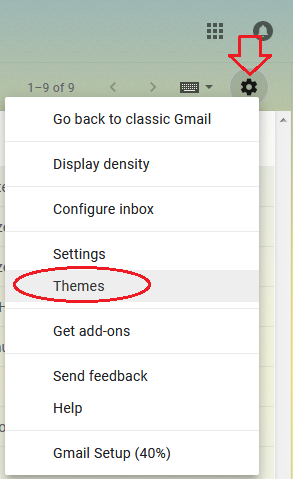
Đầu tiên các bạn đăng nhập vào hộp thư Gmail. Tiếp theo nhấp chuột vào nút có hình răng cưa, góc trên bên phải hộp thư. Sau đó nhấp chọn mục Themes như hình.
Khung Pick Your Theme xuất hiện, có nhiều hình ảnh để làm giao diện nền cho hộp thư gmail. Khi chọn mỗi hình, thì giao diện của hộp thư gmail cũng thay đổi theo.
Phía dưới của khung Pick Your Theme, có cho phép bạn tùy chỉnh giao diện Text background. Ở đây mình bật sang chế độ Dark, và khung inbox của mình đã chuyển sang màu đen như hình bên dưới.
Nếu các bạn không ưng ý với các bức ảnh có sẵn. Các bạn muốn đưa một ảnh tùy thích của mình lên làm giao diện. Để làm được vậy các bạn nhấp chọn nút My photos tại góc dưới bên trái của khung Pick Your Theme.
Khung Select your background image xuất hiện, trên khung này có 3 tab: Fuatured, My photos, Recently selected.
Bạn nhấp chọn tab My photos, khung sẽ show ra tất cả các hình ảnh từ Google+ của bạn. Tiếp theo, bạn phải upload ảnh ưng ý của mình lên Google+ và chọn POST lên Google+ như hình bên dưới.
Quay trở lại khung Pick Your Theme, bạn chọn My photos, nhấp chọn tiếp Photos from post, chọn post ảnh bạn mới post lên. Khung hiện ra các ảnh bạn mới post lên bên Google+. Bạn nhấp chọn ảnh ưng ý, rồi nhấp vào nút Select.
Ảnh ưng ý của bạn đã hiện ra làm giao diện cho hộp thư gmail. Cuối cùng các bạn chọn Save, để lưu lại thay đổi của mình nhé.
KungfuExcel, nơi chia sẻ nhiều kiến thức bổ ích!
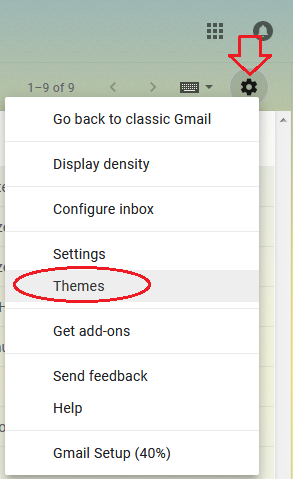
Đầu tiên các bạn đăng nhập vào hộp thư Gmail. Tiếp theo nhấp chuột vào nút có hình răng cưa, góc trên bên phải hộp thư. Sau đó nhấp chọn mục Themes như hình.
Khung Pick Your Theme xuất hiện, có nhiều hình ảnh để làm giao diện nền cho hộp thư gmail. Khi chọn mỗi hình, thì giao diện của hộp thư gmail cũng thay đổi theo.
Phía dưới của khung Pick Your Theme, có cho phép bạn tùy chỉnh giao diện Text background. Ở đây mình bật sang chế độ Dark, và khung inbox của mình đã chuyển sang màu đen như hình bên dưới.
Nếu các bạn không ưng ý với các bức ảnh có sẵn. Các bạn muốn đưa một ảnh tùy thích của mình lên làm giao diện. Để làm được vậy các bạn nhấp chọn nút My photos tại góc dưới bên trái của khung Pick Your Theme.
Khung Select your background image xuất hiện, trên khung này có 3 tab: Fuatured, My photos, Recently selected.
Bạn nhấp chọn tab My photos, khung sẽ show ra tất cả các hình ảnh từ Google+ của bạn. Tiếp theo, bạn phải upload ảnh ưng ý của mình lên Google+ và chọn POST lên Google+ như hình bên dưới.
Quay trở lại khung Pick Your Theme, bạn chọn My photos, nhấp chọn tiếp Photos from post, chọn post ảnh bạn mới post lên. Khung hiện ra các ảnh bạn mới post lên bên Google+. Bạn nhấp chọn ảnh ưng ý, rồi nhấp vào nút Select.
Ảnh ưng ý của bạn đã hiện ra làm giao diện cho hộp thư gmail. Cuối cùng các bạn chọn Save, để lưu lại thay đổi của mình nhé.
KungfuExcel, nơi chia sẻ nhiều kiến thức bổ ích!
Tags:
Thủ Thuật Email



